Để thiết kế đồ họa vector chuyên nghiệp, designer Việt Nam luôn tìm kiếm phần mềm CorelDraw – công cụ phổ biến, dễ dùng và tiện lợi. CorelDraw là gì? Ưu nhược điểm, hướng dẫn tải phiên bản 2023 miễn phí trial và cách sử dụng hiệu quả? Cùng Hoàng Hà Mobile khám phá chi tiết!
Corel là gì?
CorelDraw (hay Corel) là phần mềm thiết kế đồ họa vector do Corel Corporation (Canada) phát triển từ 1989, tương tự Adobe Illustrator nhưng dễ dùng hơn cho người mới. Với hơn 25 phiên bản (mới nhất: CorelDRAW Graphics Suite 2023/2025), nó giúp tạo hình ảnh vector sáng tạo, không vỡ nét khi zoom. Phù hợp in ấn, cắt decal, thiết kế logo/banner cho designer Việt.
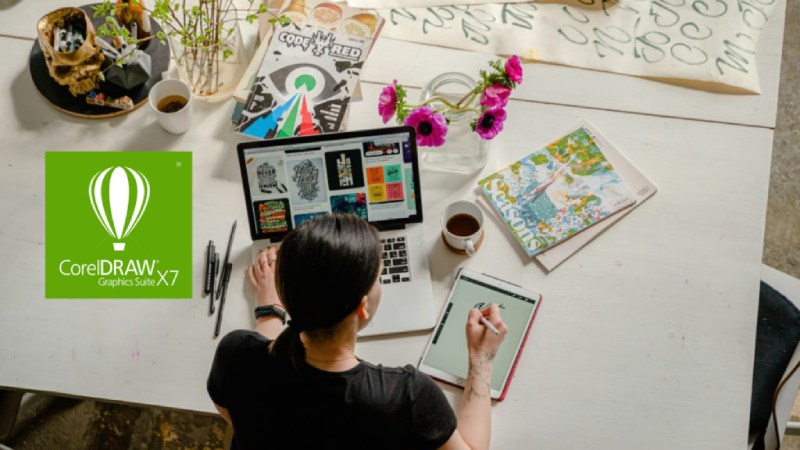
Có tổng cộng 25 phiên bản CorelDraw được hãng cập nhật. Bao gồm từ 1 đến 12, X3, X4, X5, X6, X7, X8, 2017, 2018, 2019, 2020, 2021, 2022. Phiên bản mới nhất là CorelDraw Graphics Suite 2023. Càng về đời sau, những tính năng và thao tác trong Corl càng được Corel Corporation nâng cấp. Và tất nhiên, nó cũng sẽ chỉ được hỗ trợ tối ưu trên những cấu hình thiết bị cao cấp hiện nay.
Giải nghĩa xong corel là gì, chúng ta sẽ hiểu được cách thức hoạt động của phần mềm này. CorelDraw chính là công cụ để nhà thiết kế (hay còn gọi designer) làm tranh ảnh, vẽ hình minh họa 3D. Nói một cách dễ hiểu, bạn có thể tạo ra những sản phẩm đồ họa của riêng mình thông qua Corel. Thậm chí không cần đến sự xuất hiện của những bức ảnh được chụp bởi máy ảnh.
Đồ họa vector của Corel là gì?
Đồ họa vector được chia làm 2 loại gồm vector và bitmap. Trong đó, ảnh vector có nhiều ưu điểm hơn và cũng hay được sử dụng nhiều hơn. Cùng tìm hiểu cụ thể để thấy sự khác nhau này nhé:
- Bitmap: Chỉ những thiết kế dạng điểm ảnh (hay còn gọi là pixel). Chúng có thể chụp từ máy ảnh hoặc điện thoại của bạn. Đuôi file ảnh luôn được xuất dưới dạng jpeg, jpg hoặd png
- Vetor: Là những hình ảnh được kết xuất từ hình họa. Kết hợp với thuật toán tô màu trên các đường line để tạo ra các đối tượng khác nhau.

Vector thường được các nhà thiết kế đồ họa ưu tiên sử dụng, bởi nó có tính chuyên nghiệp, linh hoạt cao. Người dùng dễ dàng thu phóng hình, chia sẻ file ở mọi kích thước tùy thích. Độ phân giải và chất lượng ảnh khi xuất ra sẽ không bị ảnh hưởng, vỡ nét. Đây là điều bitmap không làm được. Bên cạnh đó, chúng ta hoàn toàn có thể chuyển đổi hình từ bitmap sang vector và ngược lại trong CorelDraw.
Ưu điểm và nhược điểm của phần mềm CorelDraw
Trước khi sử dụng phần mềm để làm việc, ngoài việc hiểu Corel là gì, bạn cần nắm rõ những ưu và nhược điểm của CorelDraw.
Ưu điểm
Giao diện Corel dễ sử dụng
Giao diện Corel trên máy tính nhìn chung rất trực quan, dễ hiểu. So với Adobe illustrator, trang chủ CorelDraw có nhiều phím tắt tiện dụng, đỡ rối mắt hơn. Vì thế ngay cả những ai mới bắt đầu học thiết kế cũng có thể tự mày mò sử dụng.
Tổ hợp phím tắt đa dạng để thao tác nhanh chóng
Việc thiết kế thông thường mất rất nhiều thời gian. Thao tác sử dụng lệnh từ phím tắt sẽ giúp bạn sáng tạo nên một sản phẩm đồ họa nhanh nhất có thể. Từ đó tối ưu thời gian làm việc mỗi ngày.
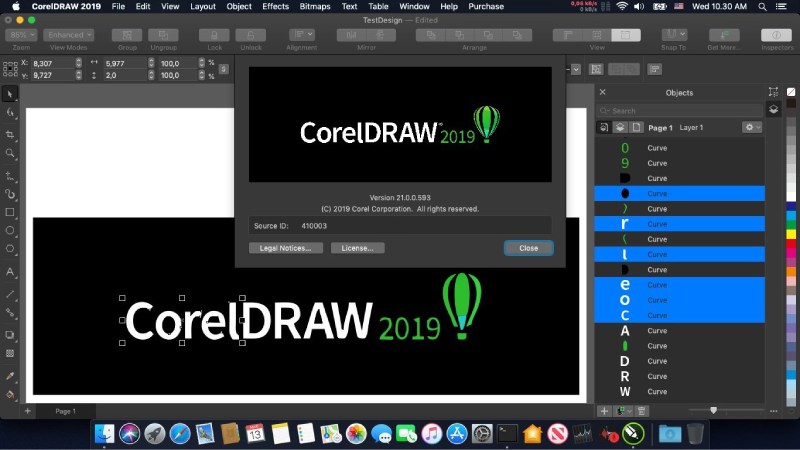
Khả năng đồ hình, cắt ghép vượt trội
Với khả năng đồ hình ấn tượng, đây chính là lý do quan trọng khiến người dùng thích CorelDraw. Đặc biệt, phần mềm còn cho phép cắt hình ảnh bitmap dễ dàng. Kết hợp thêm với đa tác vụ điều chỉnh từ các phím tắt tiện dụng. Nhờ vậy, người thiết kế hoàn toàn đồ lại hình họa nhanh chóng, đem lại hiệu quả cao.
Hỗ trợ in ấn, cắt vi tính
Phần mềm CorelDraw có thể hỗ trợ người dùng đặt lệnh cắt chữ vi tính trực tiếp. Thao tác thực hiện ngay trên chính file đã thiết kế sẵn có của bạn. Việc căn chỉnh hình, nhân bản đối tượng có thể thông qua các lối tắt trong Corel.
Nhược điểm
Màu sắc hiển thị chưa chuẩn xác
So với những phần mềm thiết kế đồ họa khác, màu sắc hiển thị trong Corel chưa thực sự chính xác. Đây là nhược điểm khiến cho nhiều người cảm thấy không ưng ý.
Việc sai lệch màu sắc khi đang thực hiện một sản phẩm in ấn sẽ ảnh hưởng đến chất lượng hiển thị. Giữa bản thiết kế trên máy tính và bản in ra thực tế luôn có sự khác biệt. Các designer thực sự sẽ không thích điều này khi dùng Corel.
Khả năng tương thích kém
Khi được hỏi hạn chế của Corl là gì, một điểm trừ không hề nhỏ đó là nó không dùng chung được với các phần mềm đồ họa khác. Hoặc nếu có tương thích lại rất kém. Người dùng dễ gặp phải tình trạng lỗi tải file, font chữ… Nhất là khi sử dụng hoặc tải các vector có sẵn bên Adobe Illustrator về.

Một số công cụ khác như Adobe Dreamweaver, Adobe After Effect hay InDesign cũng gặp cảnh khó khăn trong việc kết hợp cùng CorelDraw. Việc đó cản trở rất nhiều trong quá trình designer làm việc.
Cài đặt Corel cần bản quyền
Với những ai mới sử dụng Corel, quá trình tải xuống ban đầu sẽ gặp vấn đề liên quan tới bản quyền. Nếu chúng ta không có sự am hiểu nhất định về máy tính thì việc cài đặt hơi phức tạp. Hãy nhờ sự trợ giúp của những người đã sử dụng Corel lâu năm.
Những thành phần chính trong phần mềm Corel là gì?
Corel là gì và có những thông tin nào hiển thị khi sử dụng Corl để thiết kế? Tất cả thuật ngữ mà dân làm đồ họa thường gặp trong CorelDraw bao gồm:
- Title bar: Hiển thị tên tiêu đề của những tệp đang mở trong ứng dụng.
- Menu: Nơi các tùy chọn và lệnh có thể kéo xuống.
- Rulers: Các điểm mốc cụ thể để căn chỉnh, xác định kích cỡ và vị trí của các đối tượng bản vẽ chuẩn xác.
- Standard toolbar: Hiển thị tất cả phím tắt, tùy chọn hiển thị và tùy chỉnh khác (nếu có).
- Property bar: Click vào để chọn một số lệnh bật và tắt các thanh công cụ cụ thể.
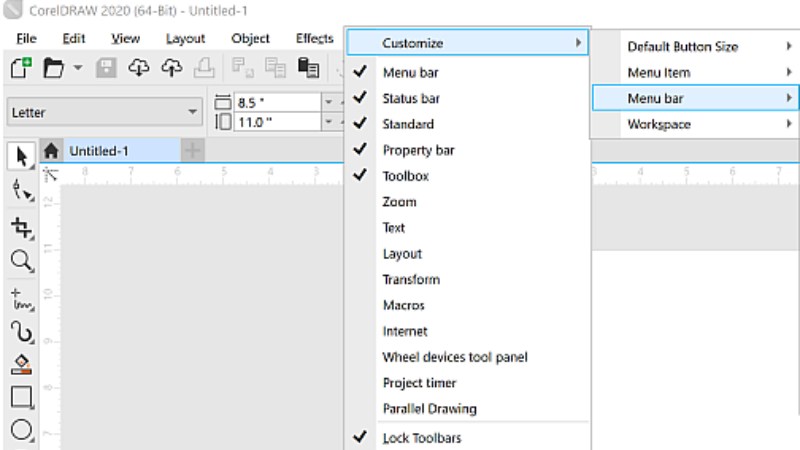
Ngoài ra, bạn cần biết các thành phần sau:
- Docker: Cửa sổ đính kèm các lệnh có sẵn và cài đặt liên quan đến một công cụ hoặc nhiệm vụ cụ thể.
- Color palette: Thanh chứa các mẫu đa trọng trong bảng màu của phần mềm CorelDraw.
- Navigator: Nút bấm có tác dụng để thay đổi và điều hướng một màn hình bé hơn giúp bạn di chuyển xung quanh bản vẽ.
- Status bar: Thanh chứa những thông tin để cung cấp mọi dữ liệu về đối tượng đang thiết kế. Bao gồm: phân loại đuôi, kích thước, màu sắc và độ phân giải.
- Document palette: Bảng tài liệu màu để sử dụng cho một bản vẽ mới.
- Document navigator: Một khu vực chứa điều khiển để di chuyển giữa các trang hoặc thêm và xóa trang.
- Drawing page: Đây là khu vực có thể in được tác phẩm của bạn, với đặc điểm nhận dạng và các ô chữ nhật bên góc trái phía dưới cửa sổ bản vẽ.
- Toolbox: Hộp chuyện biệt chứa bên trong tất cả công cụ để xây dựng bản vẽ hoặc sửa đổi chúng khi cần thiết.
Các công cụ trong Corel
Corel là một phần mềm thiết kế chuyên nghiệp. Vì thế những người làm đồ họa phải nắm được Corel là gì cũng như các công cụ mà nó đang sở hữu để ứng dụng trực tiếp vào công việc.
- Pick: Dùng để chọn vào từng chi tiết trong bản vẽ bạn muốn căn chỉnh.
- Shape: Lựa chọn hình dạng cụ thể cho từng đối tượng.
- Crop: Dùng để cắt ảnh theo kích thước tùy chỉnh.
- Zoom: Tùy chỉnh thu nhỏ hoặc phóng to hình khi cần.
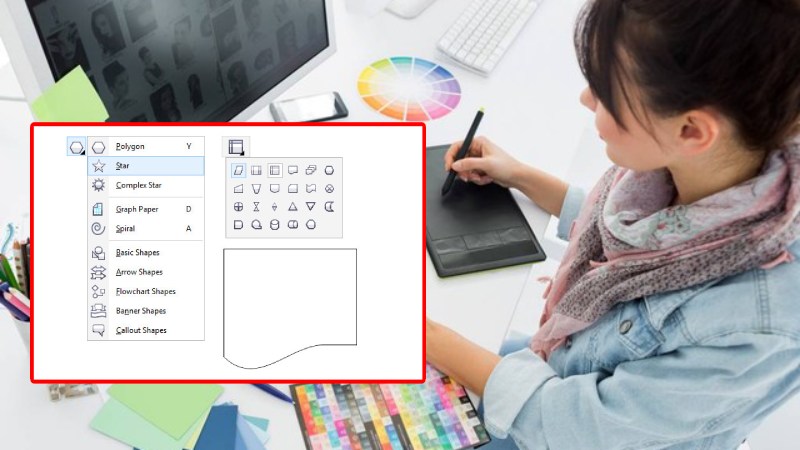
Bên cạnh đó, hãy chú ý đến các công cụ sau:
- Freehand Tool: Thực hiện thao tác vẽ các hình khối đơn giản dạng đường thẳng như khi bạn đang dùng bút vẽ tay.
- Smart Fill: Đổ màu vào từng vùng trên bản thiết kế.
- Dimension: Dùng để đo đường kích thước giữa các vùng và đối tượng.
- Interactive Connector: Thực hiện những đường kết nối giữa những đối tượng trong bản thiết kế để tạo sự liền mạch.
- Effect: Tổng hợp tất cả các hiệu ứng có thể chèn thêm để giúp bản vẽ trở nên sinh động.
Các tính năng có trong phần mềm Corel
Sau khi hiểu được các công cụ trong Corel là gì, bạn còn phải nắm được tính năng chính của phần mềm này. Nhờ vậy, khi thực hiện các tác vụ thiết kế sẽ nhanh chóng và chính xác hơn.
Tính năng với bản vẽ chính
- Nhấn Shift + click chuột phải vào đối tượng để căn chỉnh theo ý muốn.
- Pick Tool: Bao quanh toàn bộ đối tượng.
- Position: Thay đổi vị trí sang một nơi khác.
- Rotate: Xoay ảnh thẳng, nghiêng hoặc cong tùy thích.
- Scale and Mirror: Thu nhỏ hoặc phóng to theo tỉ lệ kích thước tùy chỉnh
- Size: Kích thước nguyên bản chưa chỉnh sửa của đối tượng khi xoay hoặc lật
- Skew: Thay đổi đối tượng theo các hướng khác nhau trong phạm vi 360 độ
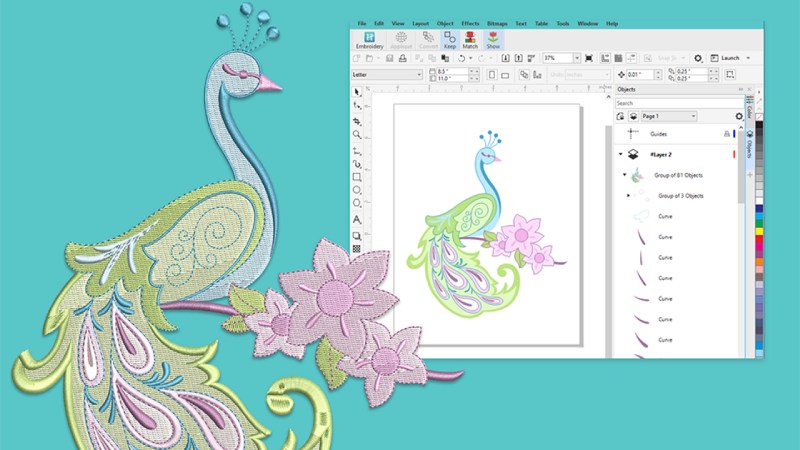
Tính năng với văn bản trong bản thiết kế
- Textbox: Hộp chứa văn bản và có thể chèn chữ bất kỳ ở bên trong đó.
- Change Case: Di chuột phải bôi đen toàn bộ vùng chữ muốn thay đổi hình dạng.
- Fit text to path: Tách văn bản ra khỏi hình bất kỳ.
Tính năng điều chỉnh màu sắc
- Color palette (chuột phải): Bôi màu theo đường viền bên ngoài.
- Color palette (chuột trái): Chọn màu sắc chủ đạo cho phần bên trong đối tượng.
Tính năng bổ sung thêm hiệu ứng
- Blend: Kết hợp pixel của các hình ảnh hoặc màu sắc để tạo nên những dải hình đáp ứng theo nhu cầu của nhà thiết kế.
- Contour: Gần giống với Blend nhưng Contour sẽ tạo hình giữa các đối tượng đồng dạng trong một ranh giới nhất định để chúng được sắp xếp theo kiểu khác.
- Distort: Bóp méo hoặc thay đổi hình dạng ban đầu của đối tượng trong bản vẽ.
- Drop Shadow: Nghệ thuật chỉnh sử đổ bóng chuyên nghiệp chủ thể trong bản thiết kế
- Transparent: Hình dạng trong suốt, không có màu sắc hay hình ảnh nền nhưng vẫn giữ lại đường viền và nội dung của hình ảnh.
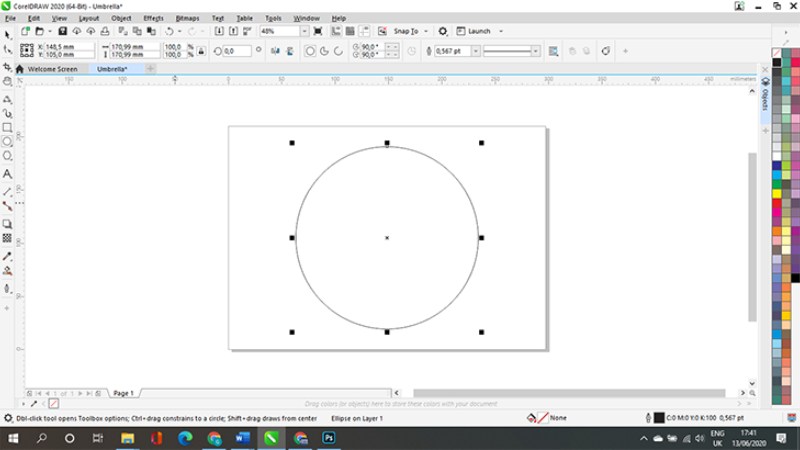
Hướng dẫn cài đặt phần mềm CorelDraw
Chỉ với 5 bước cực kỳ đơn giản, bạn hoàn toàn có thể tự cài đặt Corel tại nhà để bắt tay vào làm thiết kế:
- Bước 1: Tìm kiếm CorelDraw trên Google và tiến hành tải phần mềm thiết kế này về máy tính cá nhân.
- Bước 2: Say khi cài đặt xong > Giải nén > Mở chạy ứng dụng.
- Bước 3: Chọn bỏ qua hoặc Next ở tất cả câu hỏi trong quá trình Corel đang setup.
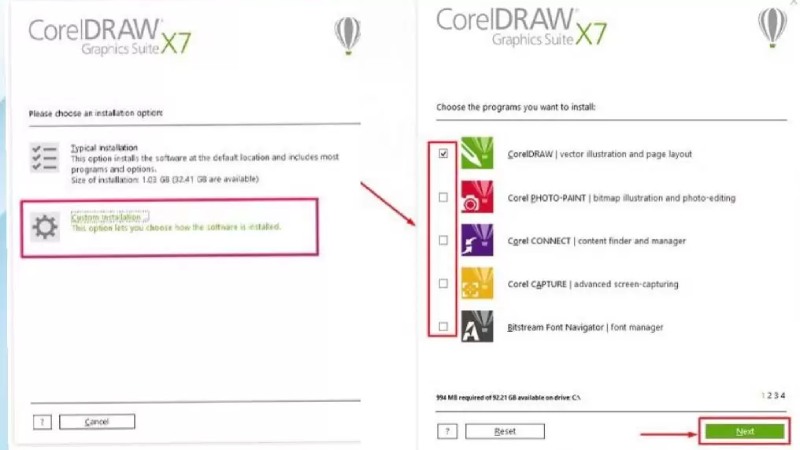
- Bước 4: Cài đặc giao diện tùy chỉnh hoặc mặc định theo ý muốn.
- Bước 5: Nhấn Finish > Chờ đợi để hoàn tất xong phần cài đặt phần mềm CorelDraw. Quá trình diễn ra nhanh hay chậm tùy thuộc vào cấu hình máy tính của bạn. Xong là có thể sử dụng ngay.
Hướng dẫn tải & cài CorelDraw chính thức (miễn phí trial 15 ngày)
- Truy cập coreldraw.com/en/free-trials → Đăng ký email nhận link tải Graphics Suite 2023.
- Chạy setup → Chọn trial (không cần serial).
- Cài đặt tự động (Win 10+ khuyến nghị).
Khởi động và kích hoạt trial. Nâng cấp subscription nếu cần. Lưu ý: Tránh crack để tránh virus/mất dữ liệu.
Những lý do nên sử dụng CorelDraw
Những ai làm trong nghề designer sẽ biết rằng, đây là một phần mềm bắt buộc và quan trọng hàng đầu. Nói cách khác, nếu chúng ta muốn trở thành một người thiết kế chuyên nghiệp phải thành tạo sử dụng Corel. Bạn có thể tự mày mò tại nhà hoặc theo học trường lớp bài bản. Sự phát triển của AI thực sự là một công cụ đắc lực nếu biết tận dụng nó.

Vậy những lý do nên sử dụng Corel là gì?
- Đồ họa Vector mạnh mẽ cho phép tạo hình đối tượng và chỉnh sửa chúng một cách chuẩn xác. Ngay cả khi bị chia ở một tỷ lệ kích thước bất kỳ nào hay thu, phóng thì file ảnh xuất ra không bao giờ gặp tình trạng vỡ nét.
- Tính năng đa dạng, thao tác chuyên nghiệp và dễ sử dụng.
- Tích hợp trí tuệ nhận tạo và công nghệ hiện đại vào ý tưởng sáng tạo để cho ra đời những bản thiết kế, in ấn chỉn chu.
- Nâng cao tay nghề nếu muốn phát triển trên con đường thiết kế đồ họa chuyên nghiệp.
Cách dùng Corel hiệu quả nhất bạn nên biết
Dù tồn tại những ưu và nhược điểm của CorelDraw mà ai cũng thấy được, nhưng đây vẫn là lựa chọn tối ưu được số đông người làm thiết kế hay sử dụng hiện nay. Nguyên nhân là do sự tiện ích nó đem lại. Vậy cách sử dụng Corel là gì để đem lại hiệu quả? Hãy lưu ý một số điều sau.
Nắm rõ tất cả các thông tin liên quan đến CorelDraw: Xác định được Corel là gì và học thuộc các công cụ cơ bản chính là bước đầu tiên khi sử dụng phần mềm phục vụ việc học vẽ, thiết kế đồ họa.
Tìm hiểu đầy đủ các tính năng Corel cung cấp. Việc này không chỉ giúp người thiết kế thành thạo phần mềm mà còn hiểu bản thân muốn sử dụng nó ra sao để đạt hiệu quả.
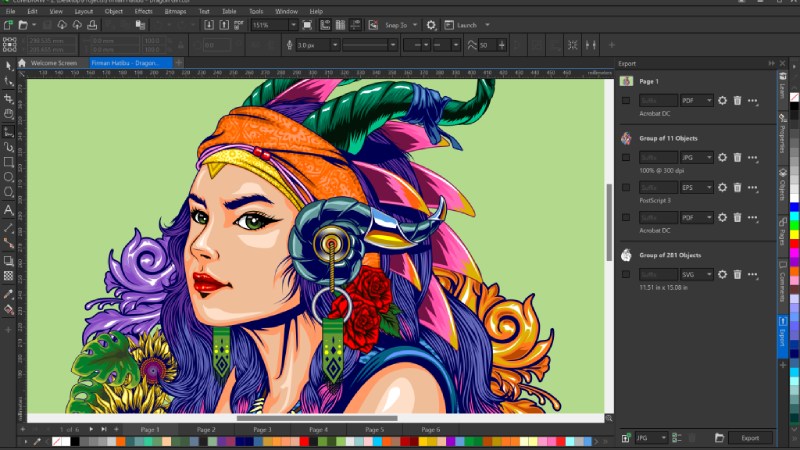
Biết tận dụng các mẫu và tính năng tùy chỉnh hỗ trợ miễn phí của Corel: Hỗ trợ tối ưu giúp việc thiết kế sẽ trở nên nhanh chóng và dễ dàng hơn nhiều.
Liên tục học hỏi và không ngừng trau dồi thêm kỹ năng thông qua các tài liệu từ chuyên gia đi trước trong nghề. Hiện nay mọi thông tin thêm đều có hết trên Google hay YouTube. Bạn có thể tìm kiếm và làm theo để nâng cao kinh nghiệm chuyên môn, tay nghề bản thân.
Lời kết
Tóm lại, CorelDraw là phần mềm thiết kế vector lý tưởng cho designer Việt với ưu điểm dễ dùng, hỗ trợ in ấn. Tải trial 2023 miễn phí ngay để trải nghiệm! Theo dõi Hoàng Hà Mobile để cập nhật tin tức công nghệ mới nhất.
Xem thêm:





